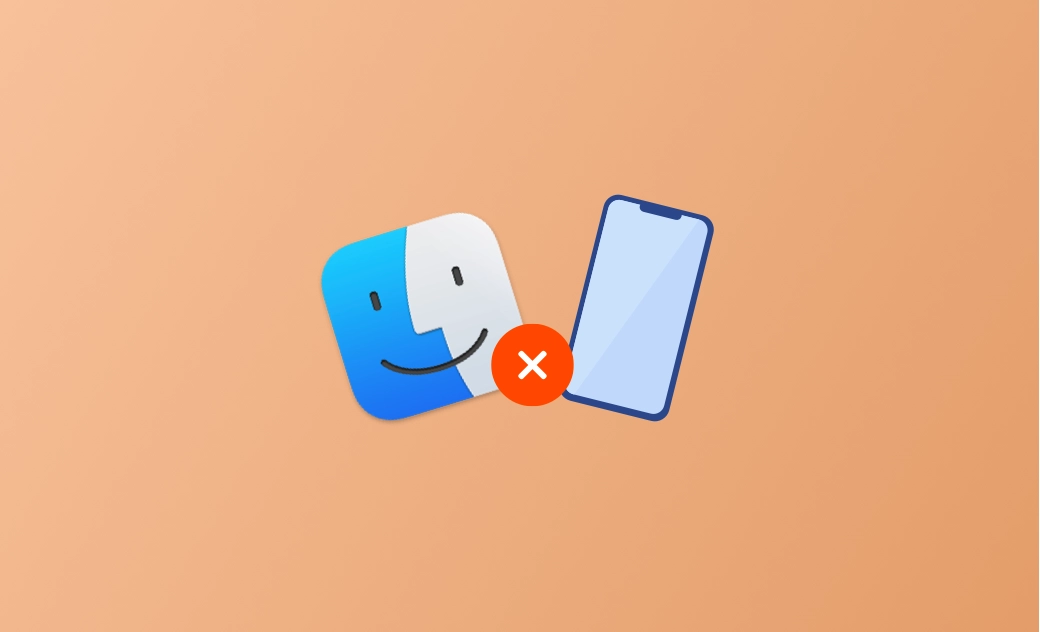iPhone이 Finder에 나타나지 않을 때 해결하는 10가지 방법 (2025)
Mac에서 iPhone 데이터를 백업하거나 관리, 복구하려면 먼저 iPhone을 Mac에 연결해야 합니다. 그러나 가끔 iPhone을 컴퓨터에 연결했음에도 Finder에서 인식하지 못할 때가 있습니다. Finder의 사이드바에서 iPhone이 보이지 않을 경우, 여기에서 제공하는 10가지 해결 방법을 참고해 보세요.
iPhone이 Finder에 나타나지 않는 문제 해결 방법
1. USB 케이블 점검하기
Mac이 iPhone을 인식하지 못하는 주요 원인은 USB 케이블 문제일 수 있습니다. iPhone과 Mac의 연결을 해제한 후 다시 연결해 보거나, 다른 USB 케이블로 연결해 보세요. iPhone이 충전되고 있다면 정상적으로 연결된 것입니다.
2. iPhone 잠금 해제하기
iPhone을 Mac에 연결했을 때 “액세서리를 사용하려면 iPhone을 잠금 해제하세요”라는 메시지가 나타날 수 있습니다. 이 경우 iPhone을 잠금 해제하고 홈 화면이 표시된 상태로 만들어야 Finder에서 인식될 수 있습니다.
아이폰 비밀번호 까먹었을때 - 아이폰을 잠금 해제하는 5가지 방법
3. “이 컴퓨터를 신뢰” 허용하기
iPhone을 Mac에 처음 연결할 때, 신뢰 여부를 묻는 메시지가 나타납니다. “신뢰”를 선택하면 Mac에서 iPhone과의 동기화, 백업, 데이터 접근이 가능합니다.
4. USB 포트 확인하기
iPhone이 여전히 인식되지 않는다면 다른 USB 포트를 사용해 보세요. 외부 장치를 모두 해제하여 간섭이 없는지 확인하는 것도 좋습니다.
Apple 메뉴 > 이 Mac에 관하여 > 추가 정보 > 시스템 리포트 > 하드웨어 > USB에서 USB 포트 상태를 확인할 수 있습니다.5. USB 허브 연결 및 재연결하기
USB 허브를 사용 중이라면 허브를 해제한 후 다시 연결해 보세요. 허브를 Mac에 연결할 때 “허용”을 클릭해 주세요.
6. Finder에서 iPhone 표시 설정하기
Finder의 사이드바에서 iPhone이 보이지 않는 경우, 설정이 올바르게 되어 있는지 확인해 보세요.
- Finder 메뉴에서 환경설정을 클릭합니다.
- 사이드바 탭의 위치에서 CD, DVD 및 iOS 장비 옵션을 선택하면 Finder에 iPhone이 표시됩니다.
7. 장치 재시작
Mac과 iPhone을 모두 재시작하면 간단한 문제가 해결될 수 있습니다.
Mac(MacBook Pro/Air)을 강제로 다시 시작하는 방법 - 5가지 방법>>
8. 안티바이러스 소프트웨어 제거하기
알 수 없는 출처의 안티바이러스 소프트웨어가 iPhone과 Mac의 연결을 방해할 수 있습니다. BuhoCleaner를 사용하여 불필요한 앱을 완벽히 제거하고, 캐시 파일 및 중복 사진, 대용량 파일 등의 정리도 할 수 있습니다.
방법 BuhoCleaner로 앱 제거하는 법
BuhoCleaner를 다운로드하고 실행합니다.
9. iOS 및 macOS 업데이트하기
위의 방법으로도 문제가 해결되지 않으면 iOS 및 macOS를 최신 버전으로 업데이트해 보세요. 업데이트 전 데이터 백업을 권장합니다.
Mac을 최신 macOS 버전(Sequoia)으로 업데이트하는 방법
10. Apple 지원 문의하기
모든 방법을 시도해도 문제가 해결되지 않는다면 Apple 지원에 문의하세요. 가까운 Apple Store를 방문하거나 Apple 지원 사이트를 통해 도움을 받을 수 있습니다.
“Finder에서 iPhone의 내용을 읽을 수 없음” 오류 해결법
Finder에서 iPhone이 표시되지만 내용을 읽을 수 없는 경우, iPhone을 초기화하면 문제가 해결될 수 있습니다. iTunes 또는 iTools와 같은 파일 관리 툴을 사용하여 iTunesCDB 파일을 삭제한 후 다시 연결해 보세요.
마무리
Finder에서 iPhone이 보이지 않을 때 적용할 수 있는 10가지 해결 방법을 소개했습니다. iPhone 백업은 많은 저장 공간을 필요로 하므로, BuhoCleaner로 Mac을 정리해 충분한 공간을 확보하는 것을 추천드립니다.
은비가 Apple의 모든 제품에 열정을 갖고 있는 기술 전문가입니다. iPhone, iPad, Mac에 이르기까지 Apple의 모든 제품에 대해 깊은 이해와 강한 관심을 갖고 있습니다. 은비는 하드웨어, 소프트웨어 및 최신 기술 동향을 포함하여 Apple 제품의 모든 측면을 다루는 포괄적이고 심층적인 기술 기사를 작성하는 데 최선을 다하고 있습니다.